Daftar pustaka merupakan kumpulan referensi yang digunakan untuk menyusun sebuah karya atau tulisan yang dibuat.
Daftar pustaka hukumnya wajib dan harus ada ketika kamu mengutip salah satu tulisan atau karya orang lain, ketika melakukan pengutipan tandanya kamu juga harus membuat sebuah daftar yang berisi informasi tentang siapa dan topik apa yang sedang dirujuk.
Daftar pustaka atau yang sering dikenal juga sebagai referensi memberikan detail informasi kepada pembaca tentang sumber rujukan sehingga setiap pembaca mendapatkan pemahaman tentang sumber tersebut.
Sebuah karya ilmiah harus memiliki sumber referensi yang jelas dan benar. Itulah yang mendasari diwajibkannya penulisan daftar pustaka. Daftar pustaka nantinya akan berisi tentang buku-buku atau sumber lainnya yang digunakan dalam sebuah penelitian ilmiah.
terdapat beberapa sebutan lain dari daftar pustaka yaitu, referensi rujukan, pranala atau sumber pustaka. Adapun peletakan daftar pustaka biasanya pada halaman paling akhir dari sebuah karya ilmiah.
Penyusunan daftar pustaka secara manual seringkali merepotkan dan sering dijumpai kesalahan mulai dari tidak runut secara susunan dan kesalahan format penulisan.
Untuk membuat daftar pustaka secara otomatis seorang akademisi baik dosen maupun mahasiswa seringkali menggunakan Microsoft Word.
Pada artikel ini akan membahas tentang cara membuat daftar pustaka otomatis dengan menggunakan Microsoft Word.
Berikut adalah langkah-langkah dalam membuat daftar pustaka otomatis dengan mudah menggunakan Microsoft Word yang dikutip dari pakardokumen.com, adapun software yang digunakan adalah Microsoft Word 2013.
Cara Membuat Daftar Pustaka Otomatis dengan Mudah Menggunakan Microsoft Word
- Buka program Microsoft Word
- Siapkan satu halaman Document untuk membuat Halaman Daftar Pustaka
- Tulis “Daftar Pustaka” sebagai judul halaman ini

sumber: pakardokumen.com
- Selanjutnya, untuk membuat list referensi daftar pustaka pilih REFERENCE > Manage Sources > New … Perhatikan ilustrasinya di bawah ini dengan urutan ditunjukkan dari no.1, 2, 3.

sumber: pakardokumen.com
- Kemudian akan tampil form seperti di bawah ini. Pilih Type of Source jenis referensi yang akan kita input (di kolom yang diberi panah merah) > Isi kolom-kolom yang tersedia sesuai data yang diminta.

sumber: pakardokumen.com
Contoh Membuat Daftar Pustaka Referensi dari Buku dan Web
Di bawah ini 2 contoh referensi yang saya buat. Yang satu referensi daftar pustaka bersumber dari buku dan yang satunya lagi dari Website.

Contoh Pembuatan Referensi Datar Pustaka Sumber Dari Buku
sumber: pakardokumen.com

Contoh Pembuatan Referensi Datar Pustaka Sumber Dari Website
sumber: pakardokumen.com
Menampilkan List Referensi Daftar Pustaka
Di atas adalah 2 contoh list referensi Daftar Pustaka. Kalian tinggal menginput referensi-referensi lain sesuai jumlah referensi yang kamu jadikan rujukan penulisan karya tulis dengan cara seperti 2 contoh di atas.
Setelah kalian input, lalu bagaimana menampilkan list daftar referensi Daftar Pustaka ke halaman MS Word yang sudah kamu siapkan ?
Ikuti langkahnya sebagai berikut…
- Klik Bibliography
- Klik Insert Bibliography

sumber: pakardokumen.com
Selanjutnya akan muncul seperti contoh dibawah ini:

sumber: pakardokumen.com
Last, itulah langkah-langkah dalam membuat daftar pustaka otomatis menggunakan microsoft word, dengan cara ini kita akan bisa mengerjakan karya ilmiah yang memiliki banyak referensi secara lebih cepat dan efisien.
Apabila Anda membutuhkan jasa pengerjaan project terkait Arduino IoT dan ingin memesan project bisa melakukan pemesanan dengan klik tombol dibawah ini:
Jika ada pertanyaan terkait pemesanan project bisa menghubungi – 081325645334 (Indobot Project)
Source:
- gramedia.com
- pakardokumen.com
- kumparan.com